Tekst opmaken als Superscript of Subscript in Word, Excel, PowerPoint
Subscript en Superscript zijn belangrijk bij het opmaken van tekst in Word , Excel en PowerPoint . De optie om ze te maken is echter niet direct zichtbaar op de interface van deze applicaties. Sterker nog, als je superscript en subscript vaak moet gebruiken in Word , Excel en PowerPoint , heb je zeker snelkoppelingen nodig.
Wat is een subscript of superscript?
Een subscript is een tekst die iets lager is geschreven dan de tekstregel. Het wordt vaak gebruikt voor het schrijven van het atoomnummer voor chemische verbindingen en ook voor wiskundige functies. Superscript heeft veel bredere toepassingen. Het is de iets verhoogde tekst in vergelijking met de regel van het type. Superscript s worden vaak gebruikt in de wiskunde, vooral bij het schrijven van exponentiële machten.
Superscript of subscript toevoegen in Word
Er zijn 2 methoden voor het toevoegen van superscript of subscript in Microsoft Word , namelijk:
1] Via de pagina Lettertype-instellingen

Selecteer de tekst die moet worden gebruikt als superscript of subscript.
Klik op het tabblad Start in het gedeelte (Home)Lettertype(Font) op het(expand ) uitvouwsymbool .

Vink Superscript of Subscript aan, afhankelijk van uw vereisten, en klik op OK om het op te slaan.
2] De snelkoppeling gebruiken

Selecteer de tekens die moeten worden omgezet in superscript of subscript.
Druk tegelijkertijd op CTRL, SHIFT, and + om de geselecteerde tekst naar superscript te converteren.
Druk tegelijkertijd op CTRL and = om de geselecteerde tekst naar subscript te converteren.
Lees(Read) : Achtergrond- en kleurenafbeeldingen afdrukken in Word(How to print background and color images in Word) .
Superscript of subscript toevoegen in PowerPoint
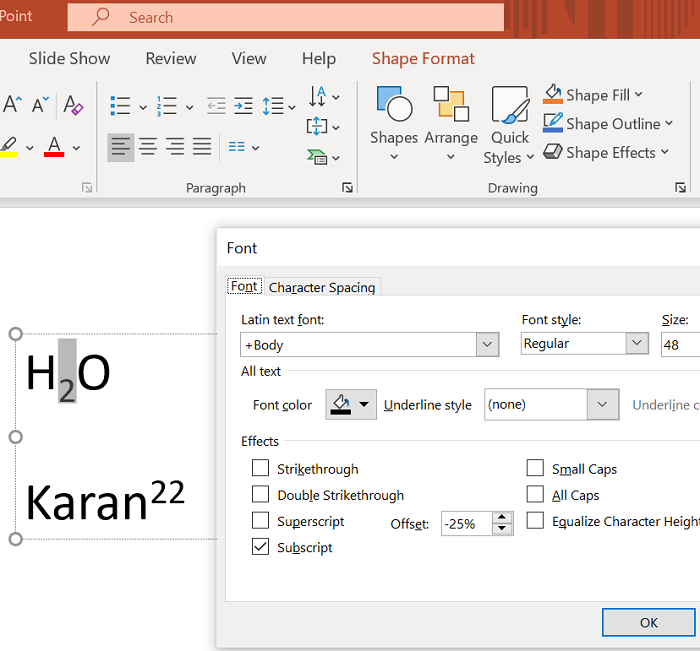
De procedure om subscript toe te voegen in Microsoft PowerPoint is dezelfde als die met Microsoft Word zoals eerder uitgelegd, met dit verschil dat tekst niet de primaire selectie is in een PowerPoint - presentatie.
U moet eerst een tekstvak toevoegen en vervolgens tekst selecteren om superscript en subscript te maken.
Superscript of subscript toevoegen in Excel

De procedure om superscript of subscript toe te voegen met behulp van de Font Settings- methode of de snelkoppeling is precies hetzelfde als bij Microsoft Word . Selecteer eenvoudig(Simply) de tekst die moet worden omgezet en voeg de nodige toe.
Lezen(Read) : Een afbeelding als achtergrond toevoegen in PowerPoint(How to add an image as a background in PowerPoint) .
We hopen dat dit nuttig was. Als je nog twijfels hebt, laat het ons dan weten in het commentaargedeelte.
Related posts
Hoe de standaard bestandsindeling te wijzigen voor opslaan in Word, Excel, PowerPoint
Tekst opmaken in Microsoft Office Word voor Android
Excel, Word of PowerPoint kon de vorige keer niet starten
Hoe Word, Excel, PowerPoint, Outlook in de veilige modus te starten
Verhoog het aantal recente bestanden in Word, Excel, PowerPoint
Hoe tekst naar kolommen te splitsen in Excel en Google Spreadsheets
De standaardgrafiekkleur wijzigen in Word, Excel, PowerPoint
5 manieren om tekst naar getallen in Excel te converteren
Gekoppelde tekst in Word gebruiken om meerdere documenten bij te werken
Tekst weergeven en verbergen in Word
Tekst uit een afbeelding extraheren met Word
Hoe Word en Excel te openen in de veilige modus
Teksteffecten toevoegen aan WordArt in Office-apps
Automatisch opslaan werkt niet in Excel, Word of PowerPoint
Een komma toevoegen na het eerste woord in elke cel in Excel
Hoe maak je een Word Cloud in Excel
Een stroomdiagram maken in Word en Excel
Tekstrichting wijzigen door tekst in Word te roteren
Het klembord wissen in Excel, Word of PowerPoint
Een Excel-werkblad invoegen in een Word-document
